ดาวน์โหลด Instagram ส่วนตัวออนไลน์
ดาวน์โหลดวิดีโอและรูปภาพจากบัญชี Instagram ส่วนตัวได้อย่างง่ายดาย
ดาวน์โหลด Instagram ส่วนตัวแบบไม่เปิดเผยตัวตนได้ฟรี
ต้องการดาวน์โหลดรูปภาพ วิดีโอ หรือเรื่องราวจากบัญชี Instagram ที่ตั้งค่าเป็นส่วนตัวหรือไม่ SaveInsta นำเสนอโซลูชันอันทรงพลังที่ช่วยให้คุณดาวน์โหลดโพสต์จากบัญชีส่วนตัวได้อย่างง่ายดาย ตราบใดที่คุณสามารถเข้าถึงบัญชีนั้นได้ (ติดตามและอนุมัติ)
แม้ว่า Instagram จะไม่มีปุ่มดาวน์โหลด แต่คุณก็ยังสามารถบันทึกเนื้อหาส่วนตัวได้ด้วยขั้นตอนง่ายๆ ไม่กี่ขั้นตอน โดยไม่ต้องติดตั้งซอฟต์แวร์หรือแอปที่ซับซ้อนใดๆ
Instagram ส่วนตัวคืออะไร?
เมื่อบัญชีถูกตั้งค่าเป็นส่วนตัว ผู้ติดตามที่ได้รับการอนุมัติเท่านั้นจึงจะดูโพสต์ เรื่องราว หรือรีลจากบัญชีนั้นได้ ซึ่งทำให้การบันทึกเนื้อหาจาก Instagram ส่วนตัวทำได้ยากขึ้น และ SaveInsta เป็นเครื่องมือที่ทำให้การตั้งค่านี้ง่ายกว่าที่เคย
คุณสมบัติการสนับสนุน
ด้วย SaveInsta คุณสามารถดาวน์โหลด:
- ภาพจากโพสต์ส่วนตัว.
- วีดีโอจากโพสต์ส่วนตัว
- วิดีโอรีลจากบัญชีส่วนตัว
- วีดีโอ IGTV ส่วนตัว
- เรื่องราวส่วนตัวจะมีได้เพียง 24 ชั่วโมงเท่านั้น
ระบบทำงานได้อย่างราบรื่นบนพีซี, โทรศัพท์ (Android/iOS) และแท็บเล็ต
วิธีดาวน์โหลด Instagram ส่วนตัวโดยใช้ SaveInsta:
บันทึก: คุณต้องเข้าสู่ระบบ Instagram ในเบราว์เซอร์ด้วยบัญชีที่ได้รับอนุญาตให้ดูเนื้อหาของบัญชีส่วนตัวนั้น
ขั้นตอนที่ 1: เปิด Instagram.com บนเบราว์เซอร์ของคุณ → เข้าสู่ระบบบัญชีของคุณ
ขั้นตอนที่ 2: ไปที่โพสต์/สตอรี่ของบัญชีส่วนตัว → คลิกปุ่มแชร์ → คัดลอกลิงก์
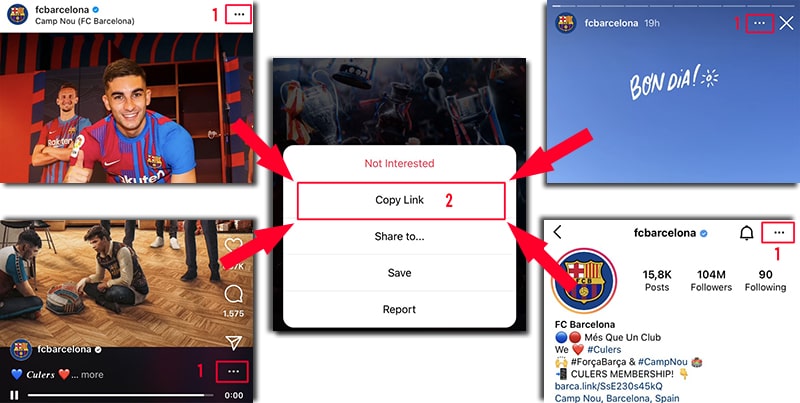
ขั้นตอนที่ 3: ไปที่เว็บไซต์ https://saveinsta.pro/th/download-private-instagram และวางลิงก์ที่คัดลอกไว้ลงในกล่องแรก

ขั้นตอนที่ 4: ลิงก์ใหม่จะปรากฏในช่องป้อนข้อมูลที่สอง → แตะคัดลอก เพื่อคัดลอกไปยังคลิปบอร์ดของอุปกรณ์ของคุณ

ขั้นตอนที่ 5: เปิดแท็บใหม่ วางและเยี่ยมชมลิงก์ที่คัดลอกใหม่ในกล่องป้อนข้อมูลที่ 2
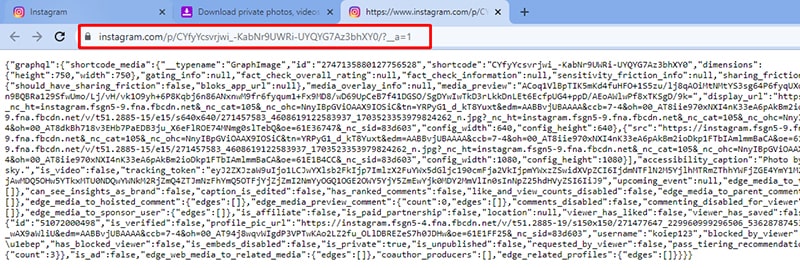
ขั้นตอนที่ 6: ไฮไลต์โค้ดต้นฉบับทั้งหมดโดยกด Ctrl + A (Windows) หรือ ⌘ + A (Mac) จากนั้นคลิกขวาและเลือก คัดลอก
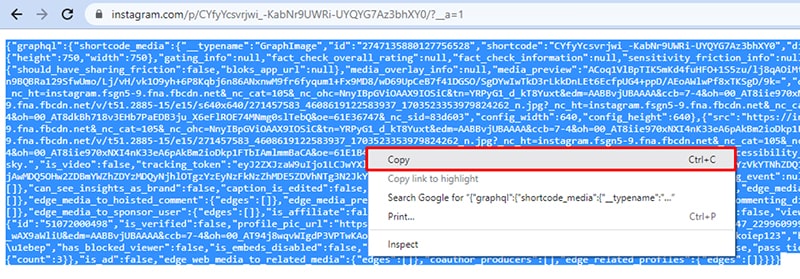
ขั้นตอนที่ 7: กลับไปที่หน้าดาวน์โหลดส่วนตัว SaveInsta → วางโค้ดต้นฉบับทั้งหมดลงในช่องที่สาม → คลิกปุ่ม ดาวน์โหลด

ขั้นตอนที่ 8: รอสักครู่เพื่อให้ระบบประมวลผลและแสดงเนื้อหาทั้งหมดของโพสต์ส่วนตัว ในที่สุดให้คลิกที่ปุ่ม ดาวน์โหลดวิดีโอ หรือ ดาวน์โหลดรูปภาพ ที่เกี่ยวข้องเพื่อบันทึกลงในอุปกรณ์ของคุณ
หมายเหตุบางประการ
- คุณต้องมีสิทธิ์เข้าถึงเนื้อหา (เช่น ติดตามบัญชี)
- SaveInsta ไม่เก็บหรือจัดเก็บข้อมูล การดำเนินการทั้งหมดดำเนินการภายในเครื่องผ่านทางเบราว์เซอร์
- การดาวน์โหลดเนื้อหาส่วนตัวควรใช้เพื่อการใช้งานส่วนบุคคลเท่านั้น
คำถามที่พบบ่อย
ฉันจะดาวน์โหลดรูปภาพหรือวิดีโอจากบัญชี Instagram ส่วนตัวได้อย่างไร
- ไปที่ Instagram → คัดลอกลิงก์รูปภาพหรือวิดีโอ
- วางลิงก์ลงในเครื่องมือดาวน์โหลดส่วนตัวบน SaveInsta
- ปฏิบัติตามคำแนะนำทีละขั้นตอนเพื่อประมวลผลและดาวน์โหลดเนื้อหาลงในอุปกรณ์ของคุณ